เมื่อคุณคิวรีข้อมูลใน Excel คุณอาจต้องการใช้ค่าที่ป้อนเข้า - พารามิเตอร์ - เพื่อระบุบางอย่างเกี่ยวกับคิวรี เมื่อต้องการทําเช่นนี้ ให้คุณสร้างแบบสอบถามพารามิเตอร์ใน Microsoft Query:
-
พารามิเตอร์จะถูกใช้ในส่วนคําสั่ง WHERE ของคิวรี ซึ่งมักจะทําหน้าที่เป็นตัวกรองสําหรับข้อมูลที่ดึงมา
-
พารามิเตอร์สามารถพร้อมท์ผู้ใช้สําหรับค่าป้อนเข้าเมื่อมีการเรียกใช้คิวรีหรือรีเฟรช ใช้ค่าคงที่เป็นค่าป้อนเข้า หรือใช้เนื้อหาของเซลล์ที่ระบุเป็นค่าที่ป้อน
-
พารามิเตอร์เป็นส่วนหนึ่งของแบบสอบถามที่ปรับเปลี่ยน และไม่สามารถนํามาใช้ใหม่ในแบบสอบถามอื่นได้
หมายเหตุ ถ้าคุณต้องการวิธีอื่นในการสร้างคิวรีพารามิเตอร์ ให้ดู สร้างคิวรีพารามิเตอร์ (Power Query)
กระบวนงาน
-
คลิก > รับ& แปลงข้อมูล > รับ > ข้อมูลจากแหล่งข้อมูลอื่น > จาก Microsoft Query
-
ทําตามขั้นตอนตัวช่วยสร้างคิวรี บนหน้าจอ ตัวช่วยสร้างคิวรี – เสร็จสิ้น ให้เลือก ดูข้อมูลหรือแก้ไขคิวรีใน Microsoft Query แล้วคลิก เสร็จสิ้น หน้าต่าง Microsoft Query จะเปิดขึ้นและแสดงคิวรีของคุณ
-
คลิก ดู > SQL ในกล่องโต้ตอบ SQL ที่ปรากฏขึ้น ให้ค้นหาส่วนคําสั่ง WHERE – บรรทัดที่ขึ้นต้นด้วยคําว่า WHERE โดยทั่วไปแล้วจะอยู่ที่ส่วนท้ายของโค้ด SQL ถ้าไม่มีส่วนคําสั่ง WHERE ให้เพิ่มโดยการพิมพ์ WHERE บนบรรทัดใหม่ที่ส่วนท้ายของคิวรี
-
หลังจาก WHERE ให้พิมพ์ชื่อเขตข้อมูล ตัวดําเนินการเปรียบเทียบ (=, <, >, LIKE ฯลฯ) และอย่างใดอย่างหนึ่งต่อไปนี้
-
สําหรับพร้อมท์พารามิเตอร์ทั่วไป ให้พิมพ์เครื่องหมายคําถาม (?) ไม่มีวลีที่เป็นประโยชน์จะแสดงในพร้อมท์ที่ปรากฏขึ้นเมื่อเรียกใช้คิวรี
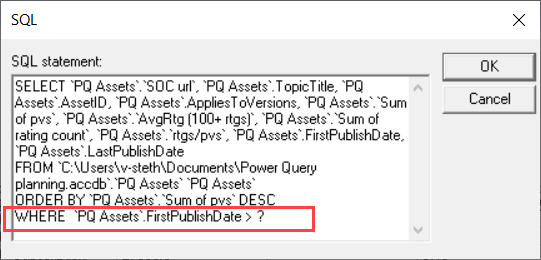
-
สําหรับพร้อมท์พารามิเตอร์ที่ช่วยให้ผู้ใช้สามารถป้อนข้อมูลได้ถูกต้อง ให้พิมพ์วลีที่อยู่ในวงเล็บเหลี่ยม วลีจะแสดงในพร้อมท์พารามิเตอร์เมื่อเรียกใช้แบบสอบถาม
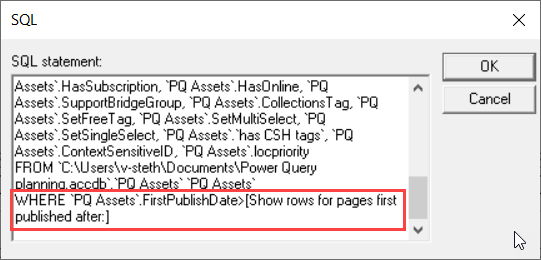
-
-
หลังจากที่คุณเสร็จสิ้นการเพิ่มเงื่อนไขที่มีพารามิเตอร์ไปยังส่วนคําสั่ง WHERE แล้ว ให้คลิก ตกลง เพื่อเรียกใช้คิวรี Excel พร้อมท์ให้คุณใส่ค่าสําหรับแต่ละพารามิเตอร์ จากนั้น Microsoft Query จะแสดงผลลัพธ์
-
เมื่อคุณพร้อมที่จะโหลดข้อมูล ให้ปิดหน้าต่าง Microsoft Query เพื่อส่งกลับผลลัพธ์ไปยัง Excel กล่องโต้ตอบ นําเข้าข้อมูล จะเปิดขึ้น
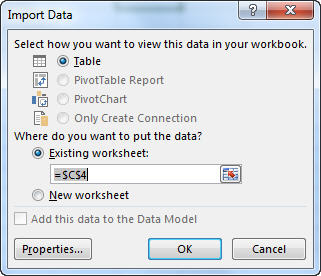
-
เมื่อต้องการตรวจสอบพารามิเตอร์ของคุณ ให้คลิก คุณสมบัติ จากนั้นในกล่องโต้ตอบ คุณสมบัติการเชื่อมต่อ บนแท็บ ข้อกําหนด ให้คลิก พารามิเตอร์
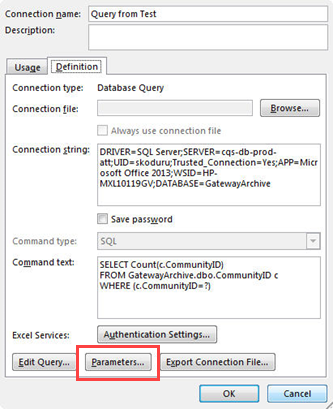
-
กล่องโต้ตอบ พารามิเตอร์ จะแสดงพารามิเตอร์ที่ใช้ในคิวรี เลือกพารามิเตอร์ภายใต้ ชื่อพารามิเตอร์ เพื่อตรวจทานหรือเปลี่ยน วิธีการรับค่าพารามิเตอร์ คุณสามารถเปลี่ยนพร้อมท์พารามิเตอร์ ใส่ค่าที่ระบุ หรือระบุการอ้างอิงเซลล์ได้
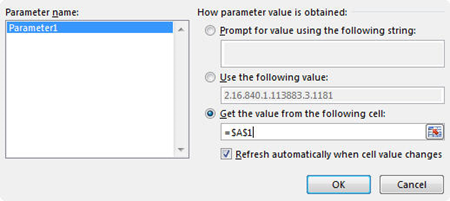
-
คลิก ตกลง เพื่อบันทึกการเปลี่ยนแปลงของคุณและปิดกล่องโต้ตอบ พารามิเตอร์ จากนั้นในกล่องโต้ตอบ นําเข้าข้อมูล ให้คลิก ตกลง เพื่อแสดงผลลัพธ์คิวรีใน Excel
ตอนนี้เวิร์กบุ๊กของคุณมีคิวรีพารามิเตอร์แล้ว เมื่อใดก็ตามที่คุณเรียกใช้คิวรีหรือรีเฟรชการเชื่อมต่อข้อมูล Excel จะตรวจสอบพารามิเตอร์เพื่อทําให้ส่วนคําสั่ง WHERE ของคิวรีเสร็จสมบูรณ์ ถ้าพารามิเตอร์พร้อมท์สําหรับค่า Excel จะแสดงกล่องโต้ตอบ ใส่ค่าพารามิเตอร์ เพื่อเก็บรวบรวมข้อมูลป้อนเข้า คุณสามารถพิมพ์ค่าหรือคลิกเซลล์ที่มีค่าได้ คุณยังสามารถระบุได้ว่าควรใช้ค่าหรือการอ้างอิงที่คุณระบุเสมอ และถ้าคุณใช้การอ้างอิงเซลล์ คุณสามารถระบุว่า Excel ควรรีเฟรชการเชื่อมต่อข้อมูลโดยอัตโนมัติ (เช่น เรียกใช้คิวรีอีกครั้ง) เมื่อใดก็ตามที่ค่าของเซลล์ที่ระบุเปลี่ยนแปลง
ดูเพิ่มเติม
การกําหนดแบบสอบถามพารามิเตอร์เอง










